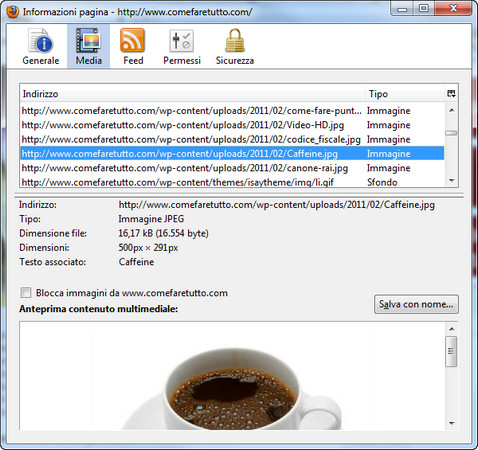Firefox è uno dei browser più sicuri e veloci per navigare su Internet. Tra le sue principali virtù troviamo quella di essere completamente adattabile alle esigenze dell’utente, che grazie ai tanti componenti aggiuntivi disponibili in Rete possono ampliare le funzioni del programma disegnandosi, di fatto, un browser su misura. Ma sia chiaro, anche le funzioni integrate in maniera predefinita nel browser non scherzano!
Basti pensare che, senza installare alcuna estensione, è possibile fare una cosa che moltissimi utenti desiderano effettuare con altri browser ma che si vedono costretti a fare solo con software di terze parti: salvare tutte le immagini presenti in una pagina Web. Come si fa? Leggete la guida su come salvare le immagini contenute nelle pagine Web con Firefox, che trovate qui sotto, e lo saprete!
La sola cosa che bisogna fare per salvare le immagini contenute nelle pagine Web con Firefox è utilizzare il browser di casa Mozilla per collegarsi al sito che contiene le foto digitali da scaricare, fare click destro in un punto vuoto della pagina e selezionare la voce Visualizza informazioni pagina dal menu che compare.
Nella pagina che si apre, occorre dunque cliccare sulla scheda Media e ci si ritroverà di fronte alla lista di tutti gli elementi multimediali presenti nella pagina visitata: le immagini sono quelle classificate come Immagine nella colonna Tipo. Per scaricare tutte le immagini contemporaneamente, bisogna tenere premuto il tasto Ctrl della tastiera, selezionare una a una le immagini da scaricare dall’elenco (facendo click su di esse) e cliccare sul pulsante Salva con nome.
Per visualizzare un’anteprima delle immagini presenti nell’elenco, basta cliccare singolarmente su di esse. Per scaricare tutti gli elementi presenti in elenco, basta invece fare click destro in un punto qualsiasi della lista, selezionare la voce Seleziona tutto dal menu che compare e cliccare sul pulsante Salva con nome. Semplice e veloce.